ВУЗ: Не указан
Категория: Не указан
Дисциплина: Не указана
Добавлен: 11.04.2024
Просмотров: 140
Скачиваний: 0
ВНИМАНИЕ! Если данный файл нарушает Ваши авторские права, то обязательно сообщите нам.
СОДЕРЖАНИЕ
, то можно настраивать границу обтекания фигуры текстом (пункт Изменить контур обтекания). При использовании этого инструмента мышью изменяются границы обтекания объекта, тем самым позволяя тексту накладываться на фигуру или фигуре отодвигать текст.
Г
 раница обтекания обозначается красным контуром с черными маркерами.
раница обтекания обозначается красным контуром с черными маркерами.
Кроме этого, обтекание может быть и не установлено, тогда текст накладывается на фигуру, либо фигура на текст.
Схема 1
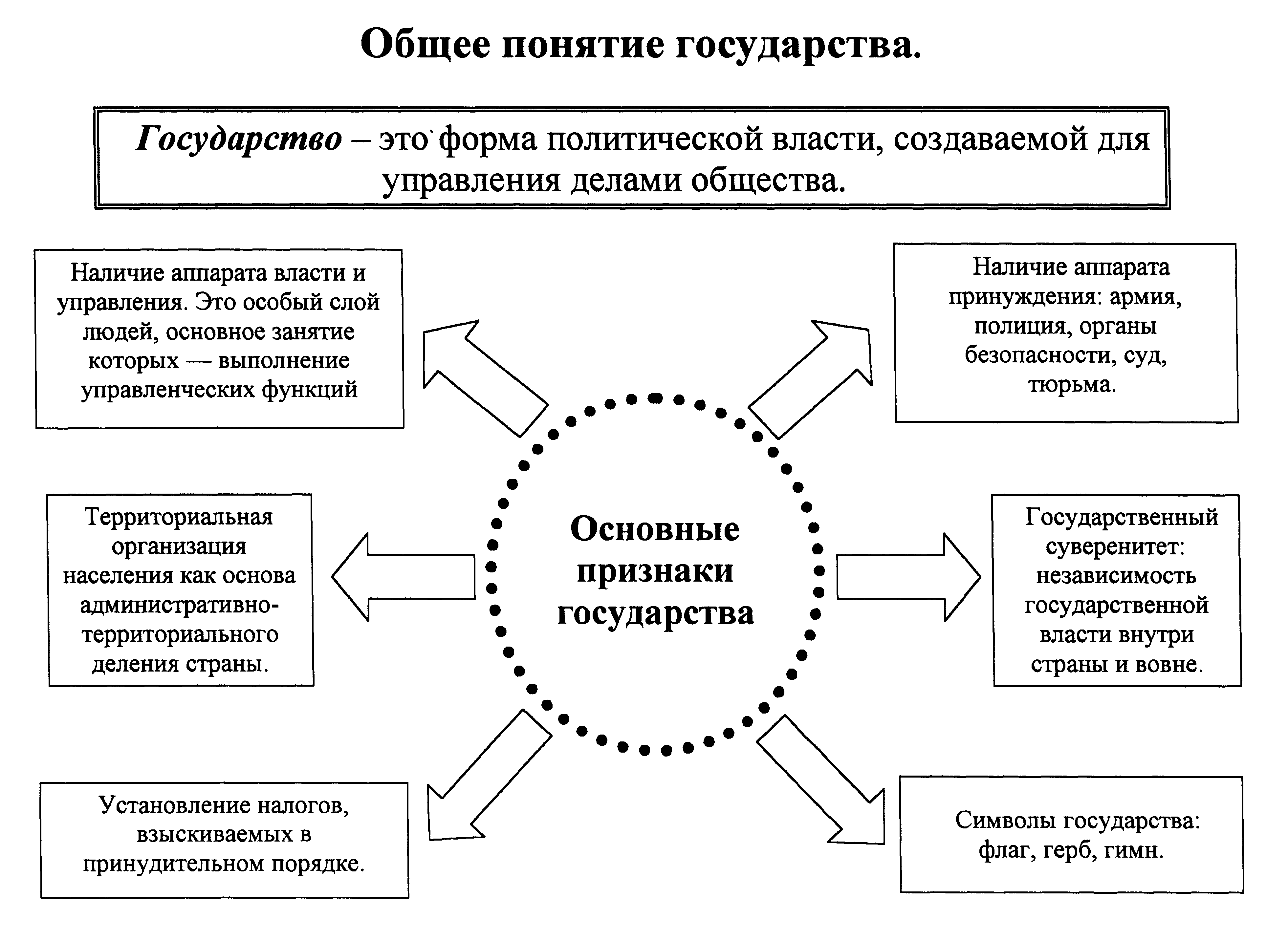
Схема 2
Русская народная сказка
КОЛОБОК
З

где a, b - размеры вибратора, соответственно длина и ширина;
, - углы сферической системы координат относительно плоскости размещения элементов, определяющие направления прихода плоской электромагнитной волны.
Реактивное действующее сопротивление ZR(1,3) определяется выражением:
 (2.13)
(2.13)
где
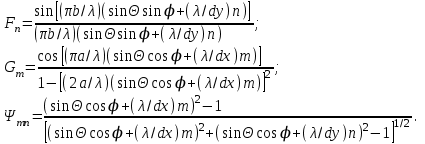
Выражение для ZR содержит двойную сумму, которая характеризуется хорошей сходимостью, особенно в присутствии около решетки излучателей проводящего экрана. Для практических расчетов индексы суммирования m и n по модулю не превышают величины 2…6 [15].
 М
М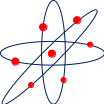
олекулы воздуха, безусловно, подвержены силе тяжести, несмотря на то, что всегда находятся в быстром движении. Притяжение их Землей уменьшает ту слагающую их скорости, которая направлена от земной поверхности, и тем самым препятствует молекулам атмосферы удаляться в мировое пространство.
На вопрос же, почему молекулы атмосферы не упали все на землю, надо ответить, что они беспрепятственно падают вниз, но как тела абсолютно упругие - отскакивают от встречных молекул и от земной поверхности и поэтому оказываются всегда летающими на некоторой высоте над землей.
Высота верхней границы атмосферы определяется скоростью самых быстрых молекул. Хотя средняя скорость молекул земной атмосферы равна примерно 500 м/с, отдельные молекулы могут при- обретать в несколько раз большую скорость. Не- многочисленные молекулы достигают семикратной скорости (3500 м/с), при которой они взлетают до высоты
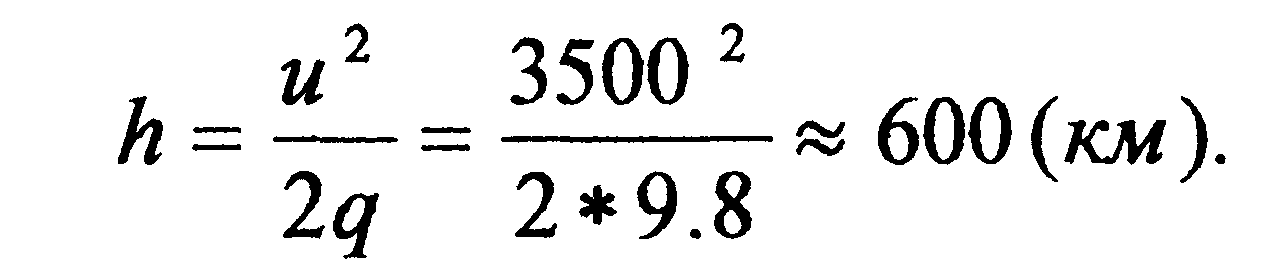
Этим и объясняется присутствие следов атмосферы на высоте 600 км над земной поверхностью.
План издания № 31
Сергей Николаевич Ефимов
Вячеслав Витальевич Молоков
Александра Сергеевна Шерстяных
Основы работы в MICROSOFT WORD 2007
Учебное пособие
Редактор Т.Ю. Яковлева
Технический редактор М.Н.Соколова
Подписано в печать «___» марта 2012 г.
Формат Р 60х84. Бумага типографская. Гарнитура Times.
Печать офсетная. Уч.изд.л. 3,2 (6,63 усл.п.л.).
Тираж 60 экз. Заказ ___.
Организационно-научный и редакционно-издательский отдел
СибЮИ ФСКН России.
660131, г. Красноярск, ул. Рокоссовского, 20.
Отпечатано в типографии СибЮИ ФСКН России.
660050, г. Красноярск, ул. Кутузова, 6.

1 Павленко Ф. Энциклопедический словарь. СПБ., 1913; Толковый словарь живого великорусского языка. T.I. М., 1956, с. 17.
2 Большая советская энциклопедия. Т. 7. М, 1952. с. 5.
Г

 раница обтекания обозначается красным контуром с черными маркерами.
раница обтекания обозначается красным контуром с черными маркерами.Кроме этого, обтекание может быть и не установлено, тогда текст накладывается на фигуру, либо фигура на текст.
ЗАДАНИЕ 9
Схема 1
-
Создайте новый документ и сохраните его в папке своей группы с именем Общее понятие государства. -
Перед тем как создавать схему, установите ориентацию страницы альбомная:
-
выберите команду Поля на вкладке Разметка страницы в группе Параметры страницы; -
в появившемся списке выберите команду Настраиваемые поля; -
в окне Параметры страницы в разделе Поля установите ориентацию альбомная; -
там же установите Верхнее, Нижнее, Правое и Левое поля по 1см; -
нажмите ОК.
-
Используя теоретические сведения, представленные в главе 7, постройте схему приведенную ниже.
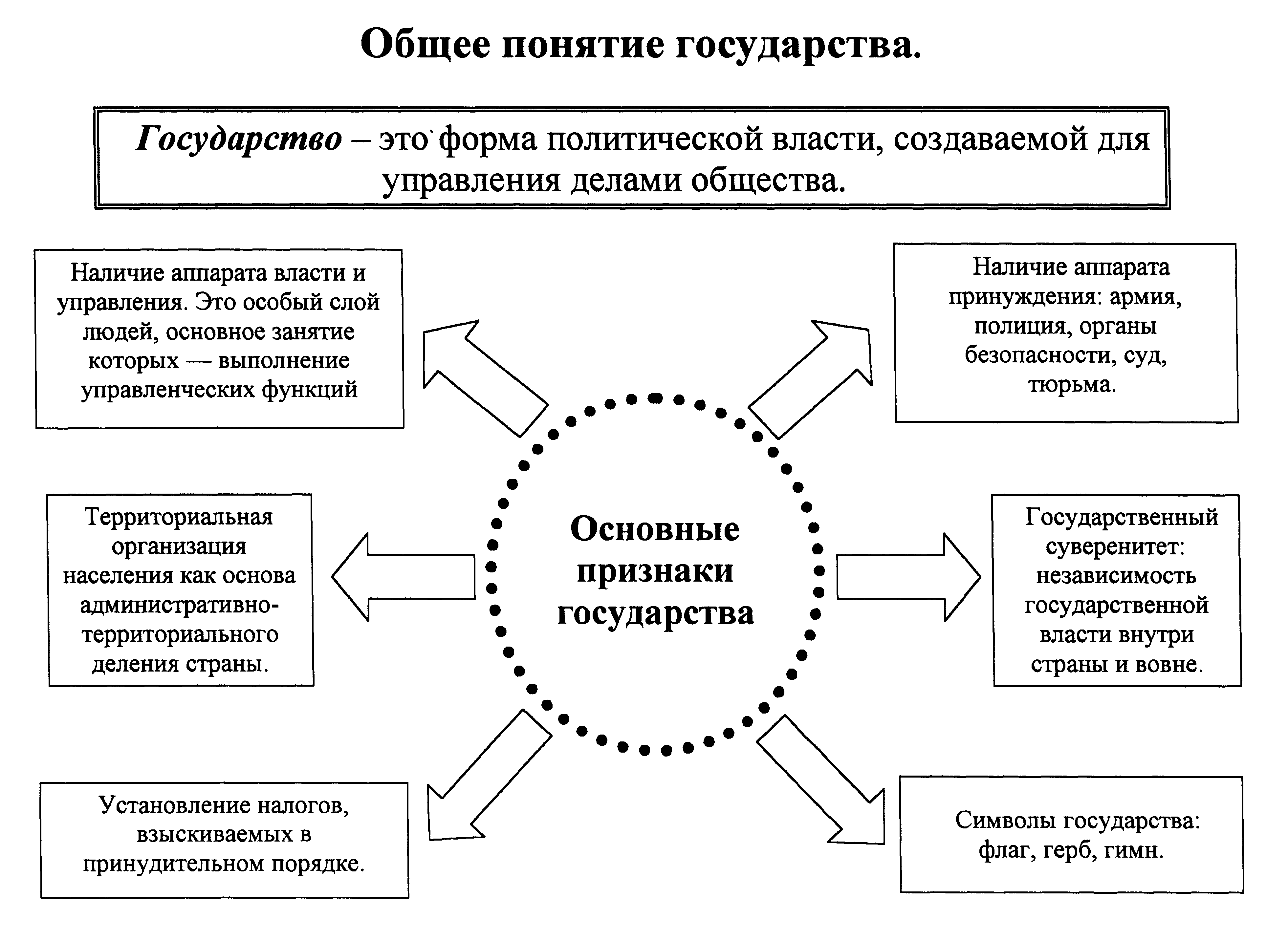
-
Сделайте заливку объектов схемы на свое усмотрение:
-
выделите объект щелчком мыши; -
 выберите команду Заливка фигуры на дополнительной вкладке Формат в группе Стили фигур;
выберите команду Заливка фигуры на дополнительной вкладке Формат в группе Стили фигур; -
выберите нужный цвет заливки.
-
Для построения одинаковых фигурных стрелок воспользуйтесь копированием и вставкой стрелки, используя Буфер обмена. Далее перетащите мышью стрелку и поверните ее, используя маркер вращения (зеленый кружок). -
После создания схемы ее необходимо сгруппировать:
-
выберите команду Выделить на вкладке Главная в группе Редактирование; -
в появившемся списке выберите команду Выбор объектов; -
обведите мышью всю схему, удерживая нажатой левую кнопку; -
выберите команду Группировать на дополнительной вкладке Формат в группе Упорядочить.
-
Сохраните документ.
Схема 2
-
Создайте новый документ и сохраните его в папке своей группы с именем Колобок. -
Постройте приведенную ниже схему русской народной сказки. -
Предусмотрите цветное изображение схемы:
-
заливка объектов – желтого цвета; -
стрелки – зеленого цвета; -
границы объектов – синего цвета; -
шрифт в объектах – красного цвета.
-
Надписи ДА, НЕТ необходимо выполнить без границ и заливки:
-
установите курсор мыши на границу надписи и нажмите правую кнопку; -
в появившемся контекстном меню выберите команду Формат надписи; -
в разделе Цвета и линии отключите заливку и линии; -
нажмите ОК.
-
И зменение направления текста в надписи осуществляется с помощью команды Направление текста на дополнительной вкладке Формат в группе Текст.
зменение направления текста в надписи осуществляется с помощью команды Направление текста на дополнительной вкладке Формат в группе Текст. -
После создания схемы ее необходимо сгруппировать.
Русская народная сказка
КОЛОБОК
З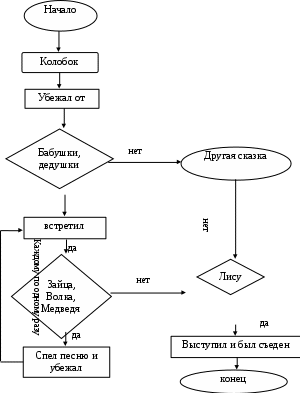
АДАНИЕ 10
-
Создайте новый документ и сохраните его в папке своей группы с именем Формула. -
Наберите приведенный ниже текст и формулы, используя теоретические сведения, представленные в главе 5. -
В тексте греческие буквы вставляйте с помощью команды Символ на вкладке Вставка в группе Символы.

где a, b - размеры вибратора, соответственно длина и ширина;
, - углы сферической системы координат относительно плоскости размещения элементов, определяющие направления прихода плоской электромагнитной волны.
Реактивное действующее сопротивление ZR(1,3) определяется выражением:
 (2.13)
(2.13)где
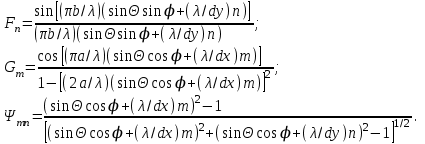
Выражение для ZR содержит двойную сумму, которая характеризуется хорошей сходимостью, особенно в присутствии около решетки излучателей проводящего экрана. Для практических расчетов индексы суммирования m и n по модулю не превышают величины 2…6 [15].
-
Сохраните документ.
ЗАДАНИЕ 11
-
Создайте новый документ и сохраните его в папке своей группы с именем Комбинация. -
Наберите текст в соответствии с образцом, используя то же форматирование. -
Слова Газы и жидкости наберите в виде надписи без границ, с изменением направления текста и обтеканием надписи справа. -
Орбиты планет нарисуйте в виде эллипсов с поворотом вокруг своей оси с прозрачной заливкой (Нет заливки), цвет линий орбит – синий. -
Планеты – в виде кружков с заливкой красного цвета. -
После создания рисунок необходимо сгруппировать. -
Сохраните документ.
 М
М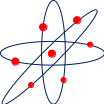
олекулы воздуха, безусловно, подвержены силе тяжести, несмотря на то, что всегда находятся в быстром движении. Притяжение их Землей уменьшает ту слагающую их скорости, которая направлена от земной поверхности, и тем самым препятствует молекулам атмосферы удаляться в мировое пространство.
На вопрос же, почему молекулы атмосферы не упали все на землю, надо ответить, что они беспрепятственно падают вниз, но как тела абсолютно упругие - отскакивают от встречных молекул и от земной поверхности и поэтому оказываются всегда летающими на некоторой высоте над землей.
Высота верхней границы атмосферы определяется скоростью самых быстрых молекул. Хотя средняя скорость молекул земной атмосферы равна примерно 500 м/с, отдельные молекулы могут при- обретать в несколько раз большую скорость. Не- многочисленные молекулы достигают семикратной скорости (3500 м/с), при которой они взлетают до высоты
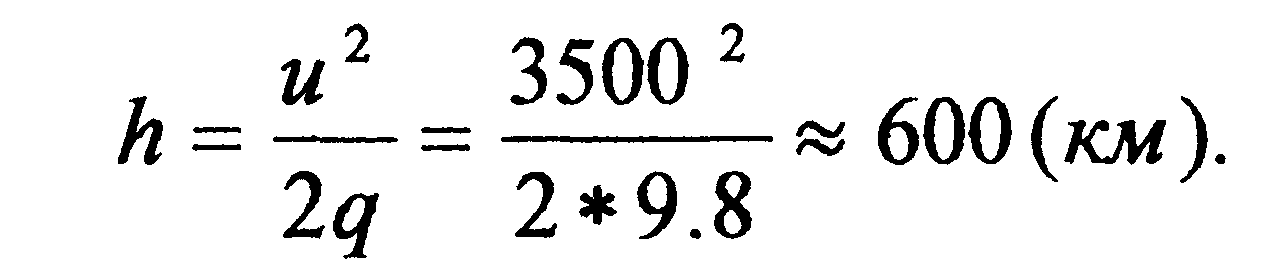
Этим и объясняется присутствие следов атмосферы на высоте 600 км над земной поверхностью.
РЕКОМЕНДУЕМАЯ ЛИТЕРАТУРА
-
Ахметов, К.С. Курс молодого бойца. Работа на компьютере / К.С. Ахметов . - СПб : Питер , 2006. - 302 с., ил. - ISBN 5-469-01121-6. -
Безручко, В.Т. Практикум по курсу "Информатика". Работа в Windows, Word, Excel: учебное пособие: допущено Министерством образования РФ / В.Т. Безручко. - Москва : Финансы и статистика, 2004. - 171 с., ил. - ISBN 5-279-02436-8. -
Донцов, Д. Word 2007. Начали! / Д. Донцов. - СПб : Питер, 2008. – 128 с., ил. - ISBN 978-5-91180-917-1. -
Информатика. Базовый курс : учебное пособие : рекомендовано Министерством образования и науки РФ / под ред. С. В. Симонович. – СПб : Питер, 2009. – 639 с. ISBN 5-947237-52-8 (*). -
Информатика для юристов и экономистов : учебник для вузов / под ред. С.В. Симонович . - СПб : Питер , 2006. - 687 с., рис. - ISBN 5-272-00249-0 (*). -
Информатика и математика для юристов. 2-е изд., перераб. и доп. Учебник. Гриф МО РФ / под ред. С.Я. Казанцева, Н.М. Дубининой. - ЮНИТИ, 2008. - 560 с. - ISBN 978-5-238-00928-5. -
Информатика. Базовый курс : учебник для вузов : рекомендовано Министерством образования РФ / под ред. С.В. Симонович . - СПб : Питер , 2006. - 639 с., рис. - ISBN 5-947237-52-0 (*). -
Информационные технологии : учебник : рекомендовано Министерством образования РФ / О.Л. Голицина, И.И. Попов, Н.В. Максимов, Т.Л. Партыка . - Форум ; Москва : Инфра-М , 2006. - 543 с., ил. - ISBN 5-8199-0238-6. -
Краинский, И.Н. Word 2007. Популярный самоучитель / И.Н. Краинский. - СПб : Питер , 2008. - 368 с. -
Пащенко, И.Г. Word 2007. Шаг за шагом / И.Г. Пащенко. - Москва : Эксмо, 2008. - 464 с. -
Попов, А.М. Информатика и математика : учебное пособие : рекомендовано УМЦ / А.М. Попов, В.Н. Сотников, Е.И. Нагаева, под ред. А.М. Попова. – Москва : ЮНИТИ-ДАНА, 2008. – 302 с. ISBN 5-238-01396-1 (*).
План издания № 31
Сергей Николаевич Ефимов
Вячеслав Витальевич Молоков
Александра Сергеевна Шерстяных
Основы работы в MICROSOFT WORD 2007
Учебное пособие
Редактор Т.Ю. Яковлева
Технический редактор М.Н.Соколова
Подписано в печать «___» марта 2012 г.
Формат Р 60х84. Бумага типографская. Гарнитура Times.
Печать офсетная. Уч.изд.л. 3,2 (6,63 усл.п.л.).
Тираж 60 экз. Заказ ___.
Организационно-научный и редакционно-издательский отдел
СибЮИ ФСКН России.
660131, г. Красноярск, ул. Рокоссовского, 20.
Отпечатано в типографии СибЮИ ФСКН России.
660050, г. Красноярск, ул. Кутузова, 6.

1 Павленко Ф. Энциклопедический словарь. СПБ., 1913; Толковый словарь живого великорусского языка. T.I. М., 1956, с. 17.
2 Большая советская энциклопедия. Т. 7. М, 1952. с. 5.

